ppt想要上下分割的排版效果,该怎么给分割图片呢?下面我们就来看看详细的教程。

我们在ppt拖入一张自己喜欢的风景图片,现在看到图片比较大,已经铺满了整个ppt,如图所示。
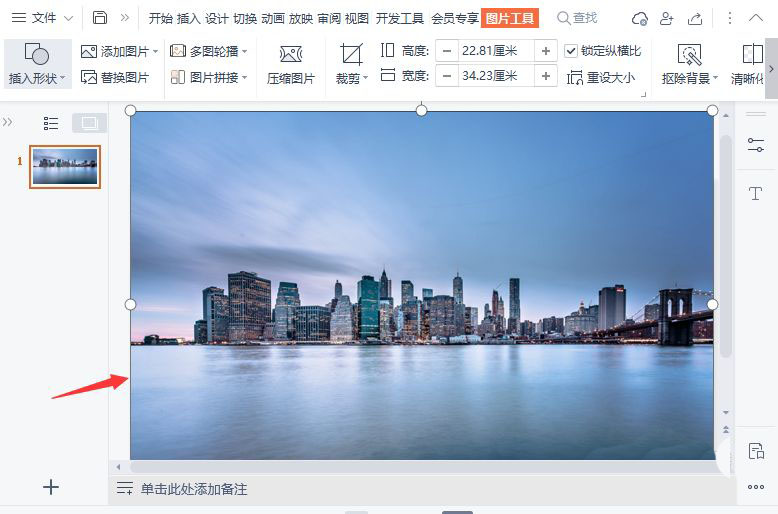
接着,我们选中图片,然后点击【裁剪】把图片调整好合适的高度,如图所示。

图片裁剪好之后,我们插入4个小圆形,摆放在合适的位置上,如图所示。

接下来,我们在【插入】-【图标】中找到自己喜欢的图标,然后点击【免费使用】,如图所示。
ppt牛顿色环怎么做? 牛顿十二色环包含颜色绘制方法
ppt牛顿色环怎么做?想要画一个牛顿12色环,十二色环分别包含哪些颜色?用哪些软件可以绘制呢?下面我们就来看看在ppt中绘制牛顿12色环的技巧

我们把插入的图标放在小圆形上面,然后把【图形填充】的颜色设置为白色,如图所示。
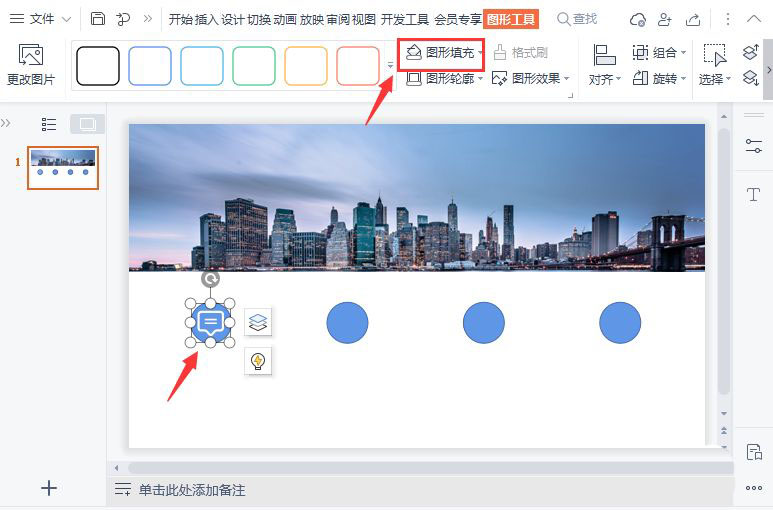
我们用相同的操作方法,分别给其他小圆形插入合适的图标,如图所示。

最后,我们分别在小圆形的下面添加标题和相关文字就完成了。

以上就是ppt上下排版的实现方法,希望大家喜欢,请继续关注脚本之家。
PPT怎么设计漂亮的分割字体?
ppt文字怎么分割填充不同的颜色?
ppt图片怎么制作漂亮的长条分割排版效果?
PowerPoint怎么调整图片尺寸 三种方法快速调节图片大小
PowerPoin是一款大家爱常用的ppt演示文稿软件,很多新接触PowerPoint的用户对PowerPoint不是很了解,比如,不少用户还不知道PowerPoint怎么调节图片大小,所以今天脚本之家小编就给大家分享最新的PowerPoint调节图片大小的方法步骤吧






